設定
第一次使用時,按照以下步驟進行智慧型手机和智能碼表的設定。
智能碼表
拔出智能碼表的絶緣片。
拔出後,請將電池蓋蓋上。
※ 待液晶畫面上的文字亮起後,便可直接使用。
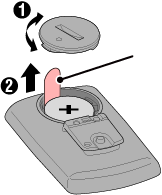 絕緣片Padrone Smart閉開
絕緣片Padrone Smart閉開
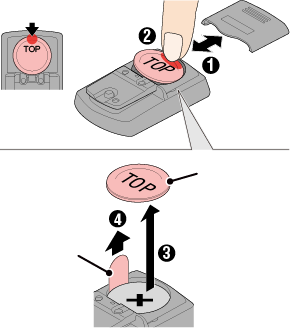 絕緣片Strada Smart按下滑動防水內蓋
絕緣片Strada Smart按下滑動防水內蓋
智慧型手机
設定使用 Cateye Cycling™ 智慧型手机應用軟體(免費)。
1. 安裝 Cateye Cycling™。
![]()
iPhone用戶
Android智慧型手机用戶
* 關於適合Cateye Cycling™運行的智慧型手机推的最新資訊,請參閱「CateyeCycling™ 推薦機型」。
2. 啟動 Cateye Cycling™。
遵照畫面指示,並允許使用 GPS 與 Bluetooth® 裝置。
重要事項
• 使用 iPhone時,請將使用的位置訊息選擇為[總是允許]。
• 開啟智慧型手机的 Bluetooth 設定時,會搜尋裝置,但請勿在此階段配置設定。請切換至 Cateye Cycling™ 之後,再依照下列順序操作。
完成基本設定後,[騎行] 畫面就會出現。
3. 將智能碼表與传感器配對。
重要事項
• 必須進行配對(传感器 ID 同步化),才能使用智能碼表與传感器。
• 競賽場地或類似地點有許多其他使用者,請避免在這些地方配對传感器。此舉會導致智能碼表與其他裝置配對。
從畫面左上方的 ![]() (選單) 開啟 [連接] 並點選 [裝置]。
(選單) 開啟 [連接] 並點選 [裝置]。
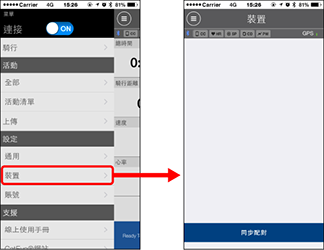
點選 [同步配對] 開始進行配對。
請參照下列選項了解裝置使用說明:
與智能碼表配對
智能碼表
1. 將智能碼表格式化(初始化)。
注意
將刪除所有數據,且智能碼表將會清除成出廠預設值。
按住智能碼表的 MENU (選單) 時,請按下 AC 按鈕。
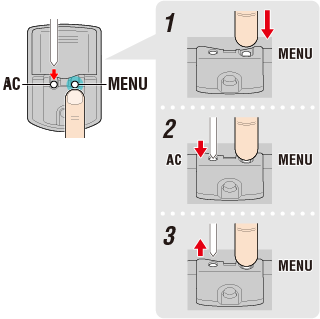
整個顯示會亮起,接著切換至智慧型手机搜尋畫面。

整個顯示亮起

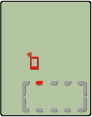
智慧型手机搜尋
畫面
* 若在整個畫面未亮起時,智能碼表就切換至測量畫面,這表示智能碼表尚未格式化。重新執行程序。
* 智能碼表畫面是依 Cateye Cycling™ 狀態而不同。
智慧型手机
若 Cateye Cycling™ 偵測到智能碼表,則智慧型手机上會顯示訊息。

點選 [Pairing (同步配對)] 完成配對。
* 以Padrone Smart使用iPhone時,可能會顯示以下訊息。

如有顯示,請再度點擊[配對]。
配對完成後,從畫面左上方的
 (選單),點選 [騎行] 切換至騎行畫面。
(選單),點選 [騎行] 切換至騎行畫面。智能碼表
完成配對後,智能碼表從智慧型手机搜尋畫面切換至 [ready](測量待機)顯示。

智慧型手机搜尋
畫面


測量待機
現在智能碼表已完成配對。
* 如果您有其他传感器,請繼續進行配對。
與传感器配對
智能碼表可搭配與 Bluetooth SMART 相兼容的传感器使用。若有必要,您也可以將智能碼表與選購配件或市售传感器配對使用。
重要事項
• 配對所有您欲使用的传感器。若想與另一個传感器配對,可重複同樣的程序。
• 當您使用iPhone時,無法同步其他品牌传感器的設定內容。
用感應器模式測量時,必須另行在智能碼表進行設定。
1. 啟用传感器。
若 Cateye Cycling™ 偵測到传感器訊號,智慧型手机上會顯示訊息。
點選 [Pair] (配對)。已同步的传感器會顯示在 [裝置] 畫面上,且已完成配對。
* 在用Cateye Cycling™配對的传感器中,传感器名後顯示A。
* 如果已配對可測量速度的传感器,請進入第 2 步驟。
智慧型手机
Copyright © 2019 CATEYE Co,.Ltd.



